您的位置:极速下载站 → 电脑软件 → 教育教学 → 编程开发 → Navicat Data Modeler
目前应用比较广的数据库是SQL,怎么设计SQL数据库是一个值得思考的问题。今天极速小编为你介绍一款第三方开发的综合数据库设计工具,它可以帮你轻松设计数据库,而且支持非常多的数据库系统(MySQL、MariaDB、Oracle、SQL Server、PostgreSQL SQLite等等),需要的程序员可以下载免费使用14天。
Navicat Data Modeler 是一个强大的和符合成本效益的数据库设计工具,它能帮助用户创建高质素的概念、逻辑和物理数据模型。让你可视化地设计数据库结构、执行逆向或正向工程程序、从 ODBC 数据源导入模型、生成复杂的 SQL/DDL 和打印模型到文件等。
只需点击一下,便能简化创建复杂实体关系模型和生成 SQL 脚本的工序。Navicat Data Modeler 支持各种数据库系统,包括 MySQL、MariaDB、Oracle、SQL Server、PostgreSQL 和 SQLite。
数据库对象
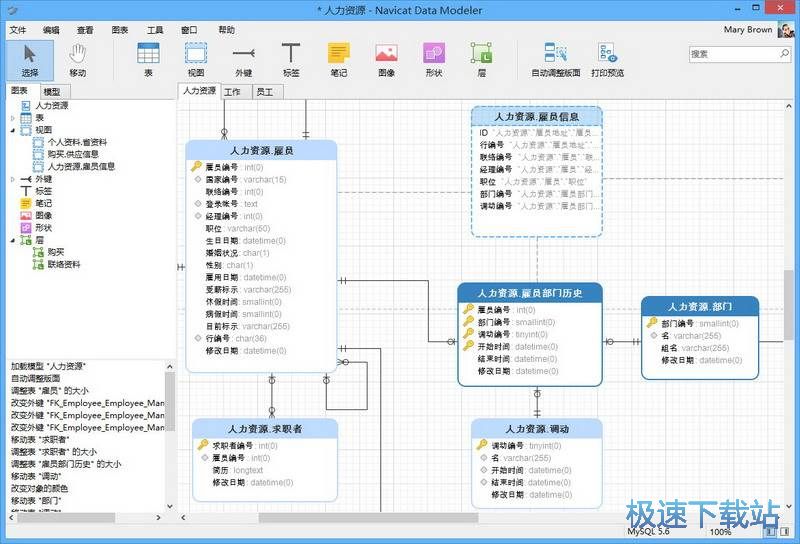
使用专业的对象设计器创建、修改和设计你的模型,适用于表和视图。无需编写复杂的 SQL 来创建和编辑对象,你会知道你正使用什么选项。此外,Navicat Data Modeler 支持三种标准的符号:Crow’s Foot、IDEF1x 和 UML。功能丰富、操作简单、用户友好的绘图工具,让你只需点击几下就能创建一个完整的数据模型。
模型类型
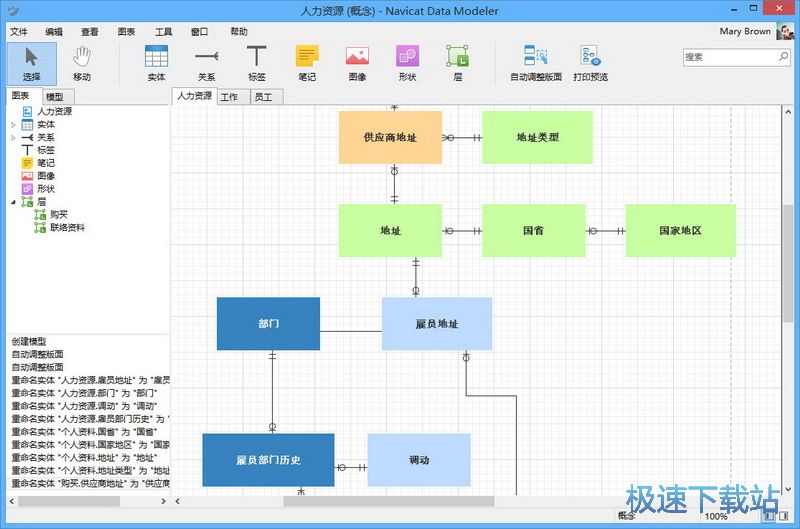
Navicat Data Modeler 使你能够为各种各样的人构建高品质的概念、逻辑和物理数据模型。使用模型转换功能,你可以将一个概念业务级别的模型转换为逻辑关联数据库模型,然后转换为物理数据库。从草拟你的系统设计大纲,到查看关系和设置链接的实体、表和视图的属性和字段。你可以轻松地配置精确的改变到数据库结构,并创建有组织和更有效的数据库系统。
逆向工程
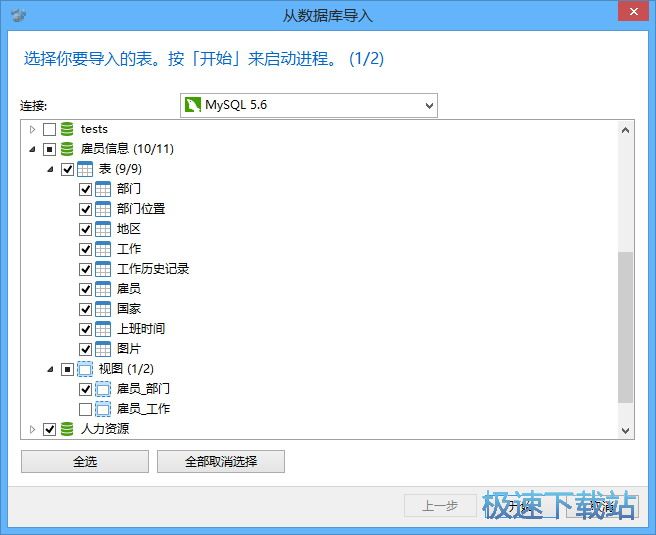
逆向工程是 Navicat Data Modeler 的主要功能之一。加载现有的数据库结构,并创建新的 ER 图表。你可以可视化数据库模型,不需显示实际数据就能查看元素是如何相互关联,如属性、关系、索引、唯一键、注释和其他对象。Navicat Data Modeler 支持多种不同的数据库:直接连接、ODBC(*仅适用于 Windows 和 macOS 版本)、MySQL、MariaDB、Oracle、SQL Server、PostgreSQL 和 SQLite。
比对和同步
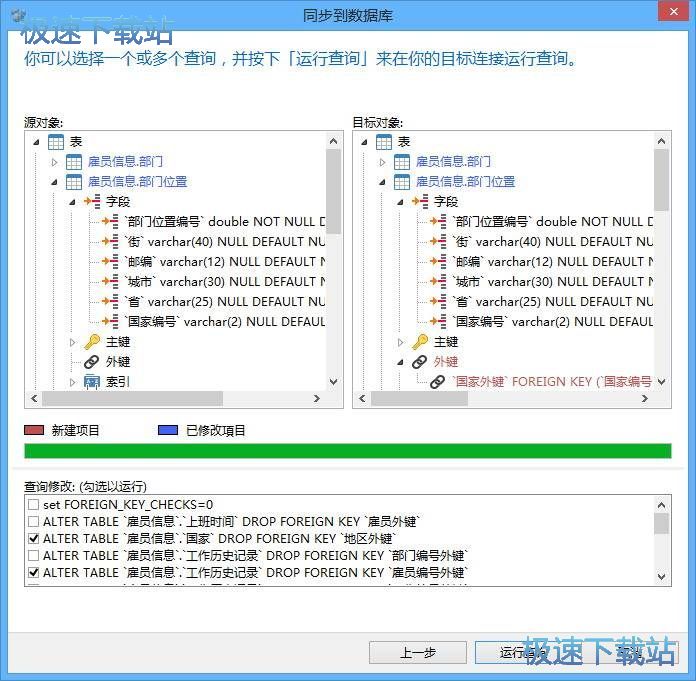
同步到数据库功能给你充分了解所有数据库的差异。比对完成后,你可以查看差异和生成同步脚本来更新目标数据库,使其与你的模型相同。灵活的设置,可以为比对和同步设置自定义选项。
SQL 代码生成
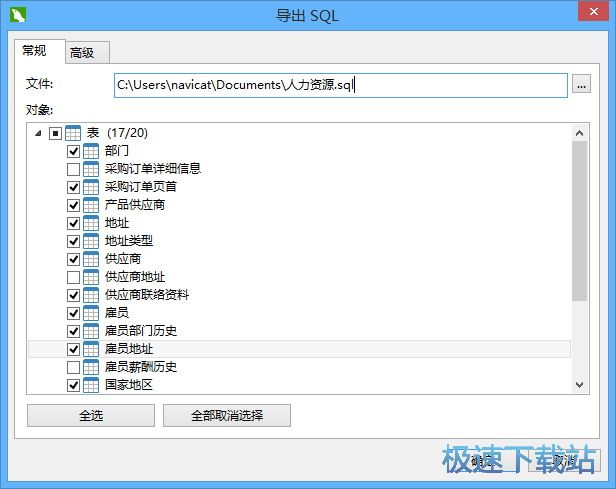
Navicat Data Modeler 不仅是创建 ER 图表和设计数据库的工具。其导出 SQL 功能也让你完全掌控比较终的 SQL 脚本,并生成模型的各个部分、参照完整性规则、注释,字符集等,能节省你的工作时间。
标准的设计工具
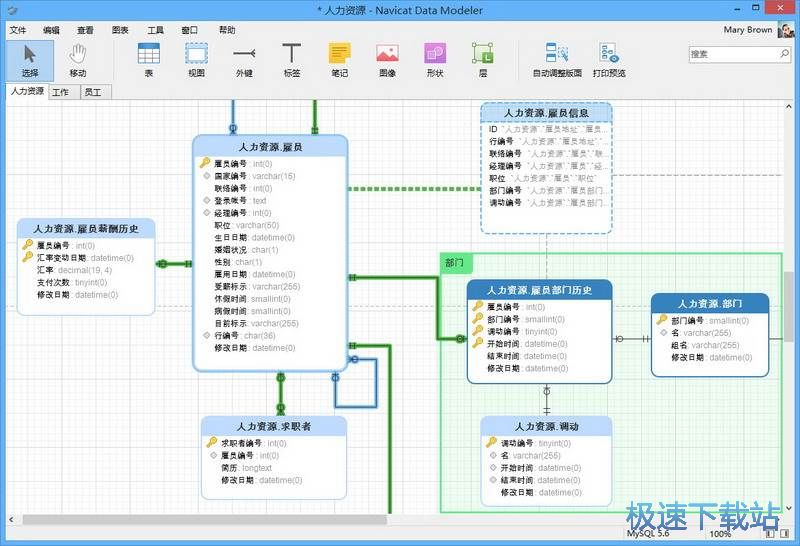
添加顶点、层、图像、形状、笔记和标签,对齐或分布对象,无限次的撤消或重做的能力,自动调整版面,搜索筛选,等等。
系统要求
Microsoft Windows Vista、Windows 7、Windows 8、Windows 8.1、Windows 10、Server 2008、Server 2008 R2、Server 2012、Server 2016
官方网站:http://www.navicat.com.cn/
相关搜索:数据库
Navicat Data Modeler安装教程
解压后双击安装文件modeler021_cs_x86.exe”出现安装界面:

我们进入到Navicat Data Modeler安装向导。安装向导将引导你完成Navicat Data Modeler的安装。在开始安装之前,建议先关闭其他所有应用程序。点击下一步继续安装进程;
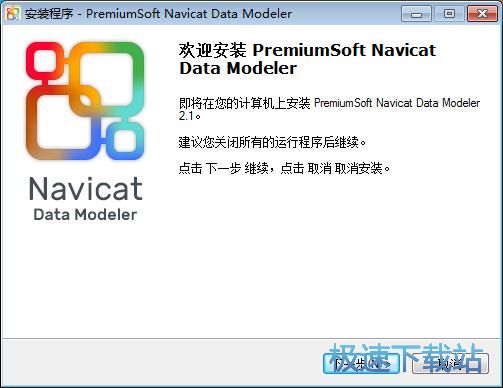
接下来我们要阅读Navicat Data Modeler的授权协议。请仔细阅读下列许可协议。您在继续安装前必须同意这些协议条款。如果你点击取消,安装程序将会关闭。点击我同意然后点击下一步继续安装进程;
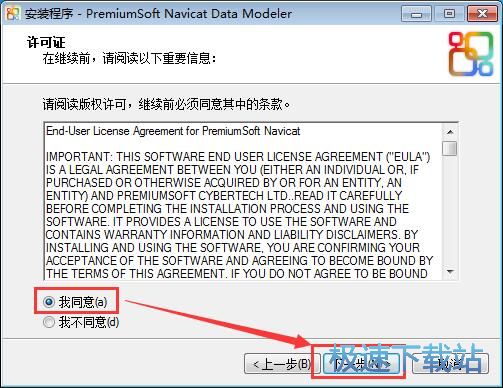
这一步我们需要确定Navicat Data Modeler的安装路径,安装程序有默认的安装路径:C:\Program Files\PremiumSoft\Navicat Data Modeler。安装Navicat Data Modeler至少需要90.2MB的磁盘空间。需要修改路径的朋友可以点击浏览,选择需要安装的文件夹后,点击确定就可以修改安装路径了。点击下一步继续安装进程;
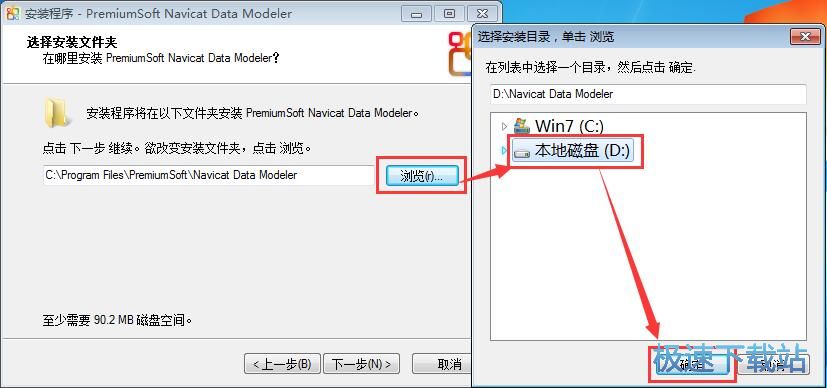
这一步需要我们确认Navicat Data Modeler的开始菜单快捷方式存放的文件夹,点击浏览可以选择其他文件夹。这一项建议保留默认选项,无需修改。点击下一步继续安装进程;
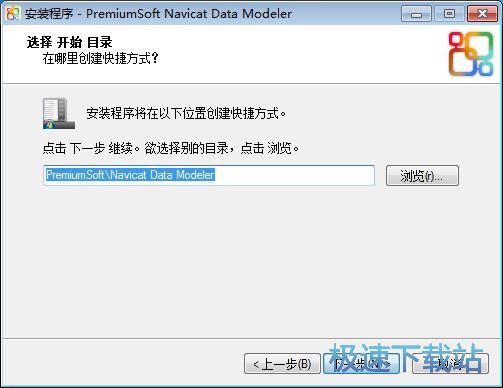
这一步安装向导要我们选择安装Navicat Data Modeler期间安装向导要执行的附加任务,附加任务是创建桌面图标,如果不需要执行,将勾选取消即可。点击下一步继续安装进程;
Navicat Data Modeler使用教程
安装软件后双击Navicat Data Modeler桌面快捷方式打开软件。

Navicat Data Modeler是一款好用的数据库设计软件。使用Navicat Data Modeler可以轻松设计数据库数据,并以可视化的界面显示数据表;

极速小编这一次就给大家演示一下怎么使用Navicat Data Modeler设计数据库。点击Navicat Data Modeler界面上的新建模型;

选择好模型类型之后,点击确定;

数据库模型新建成功,点击Navicat Data Modeler顶部工具栏中的表,就可以在数据库中建立表;

双击表,就可以进入表数据设置界面,设置表里面的数据;

直接输入数据名、数据类型、长度等数据。输入完成后,点击确定;

回到数据库设计界面中,我们可以看到数据表中有刚才添加的数据。

- 共 0 条评论,平均 0 分 我来说两句
- 人气英雄联盟下载官方下载
- 《英雄联盟》(简称LOL)是由美国拳头游戏(Riot Games)开发、中国大陆地区腾讯游戏代理运营的英雄对战MOBA... [立即下载]
- 好评网易云音乐 2.5.3.197601 官方版
- 网易云音乐(cloudmusic) 是一款专注于发现与分享的音乐产品,如何发现音乐和分享音乐被认为是其比较大的突破... [立即下载]

